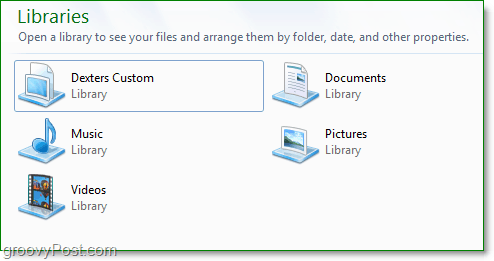Последњи пут ажурирано
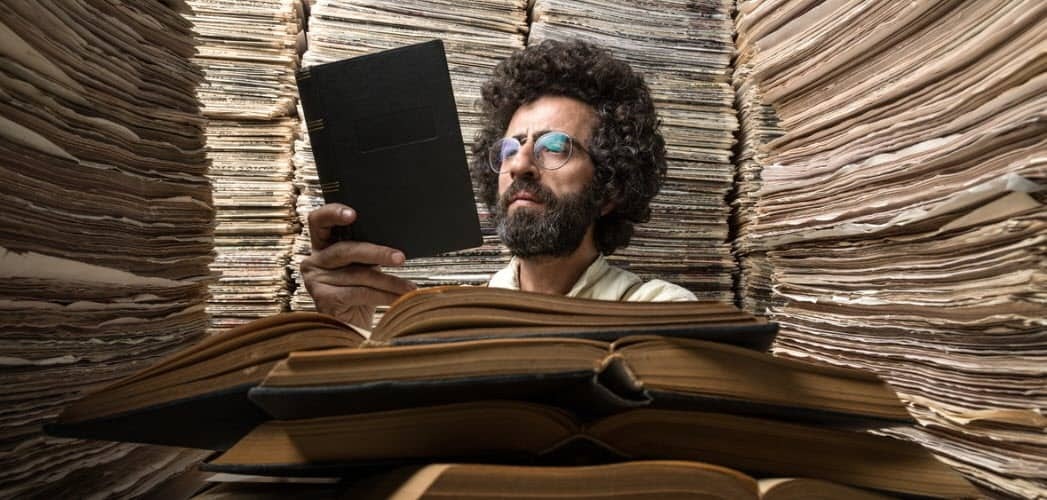
Са библиотекама Виндовс 7, чекање је готово! Више нећете морати да претражујете Виндовс Екплорер у потрази за различитим датотекама и мапама у које спремате различити делови вашег тврдог диска јер Виндовс 7 Либрариес функционише слично као уграђена Гоогле тема за претрагу рачунар. Можете га подесити са само неколико једноставних кликова.
Шта су тачно библиотеке Виндовс 7?
Виндовс 7 подразумевано нуди четири различите библиотеке: музику, видео записе, документе и слике. Ово су одличан пример за нову карактеристику; међутим, за мене је ово био тек почетак. Свака библиотека не садржи податке. Они вам омогућавају да приступите свим подацима из једне мапе коју претходно конфигуришете на основу категорије или користећи метаподатке (датум и податке о аутору) који се налазе у самим датотекама. Овај аранжман је савршен за груписање слика са одмора од одређеног датума или за прикупљање музике истог извођача.
Други пример би била прорачунска мапа коју сам креирао на послу. Имам разне буџете распоређене између година и тимова на гомилу различитих локација на мом чврстом диску и мрежним улозима. Стварајући „Библиотеку буџета“, све моје фасцикле и датотеке сада су на једном месту. Исто би важило и за кућне датотеке попут признаница.
Како израдити прилагођену библиотеку у оперативном систему Виндовс 7
1. Отвори свој Старт мени, и онда Тип либрариес у траку за претрагу. Кликните на тхе тхе Библиотеке веза која се појављује.

2. У прозору Библиотеке, Кликните на тхе тхе Нова библиотека дугме испод траке са алаткама. Следећи Дупли клик тхе тхе Нова библиотека то је приказано.
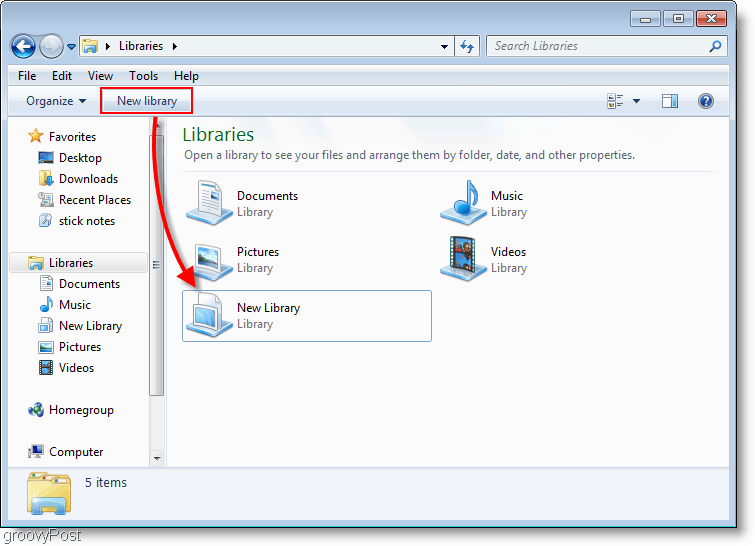
3. Библиотека ће вас упозорити да је празна јер нема фасцикли повезане с њом. Кликните на тхе тхе Укључи фасциклу дугмета и додајмо неке мапе!
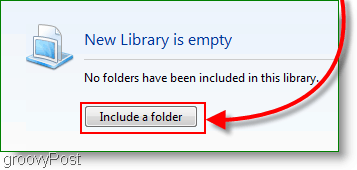
4. Изаберите која Фолдер прво бисте желели да укључите у библиотеку; то можете променити касније.

5. Сада када сте поставили нову библиотеку, додајте још мапа Кликните на тхе тхе 1 локација линк.
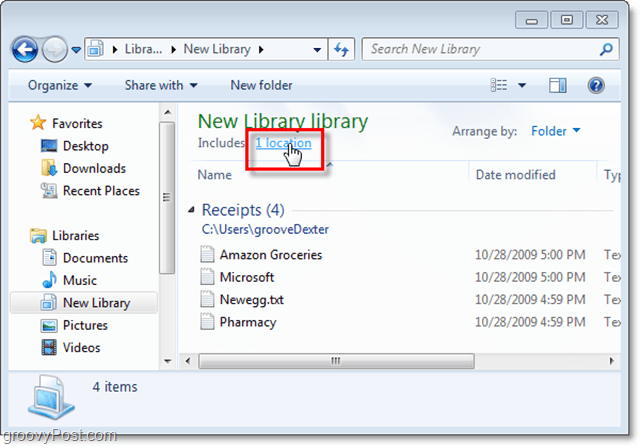
6. У овом прозору можете Кликните наДодати да ручно уметнете више директоријума; можете такође Десни клик фасциклу и Подесите као задану локацију за чување. Ваша подразумевана локација за чување значи све што је сачувано у библиотекама у тој мапи. Кликните на ок наставиће се.
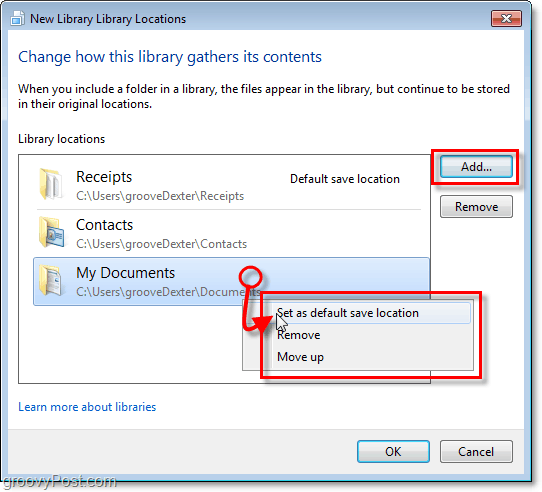
7. У овом тренутку вероватно желите да преименујете своју библиотеку. Да уради ово Десни клик твој Библиотека на листи Библиотеке на левој страни прозора.
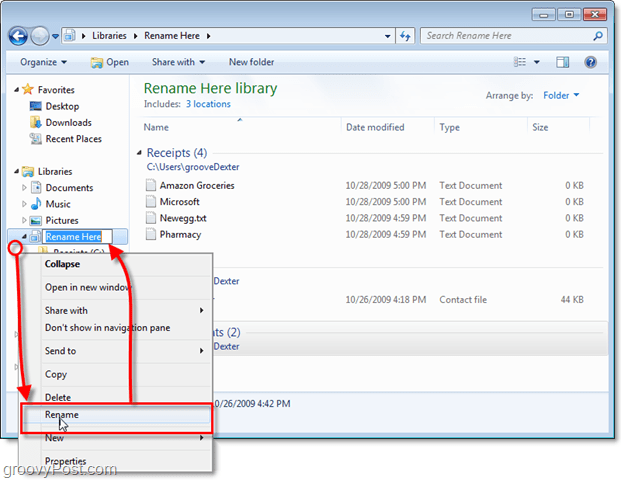
8. Сада дајмо библиотеци осећај мапе. Кликните на тхе тхе Сортирати по опцију и онда Комплет то до Име. Овом радњом библиотека ће се појавити као једна директоријум.
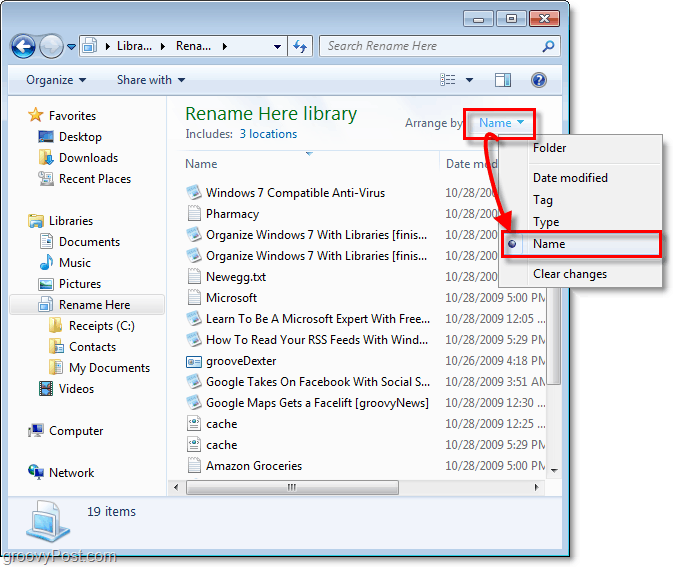
9. Постоји још неколико функција које можете прилагодити Десни кликинг Библиотека, и онда Избор Својства (као што смо то радили пре преименовања.) У зависности од тога шта организујете можете да га подесите да оптимизира одговарајућу врсту датотеке.
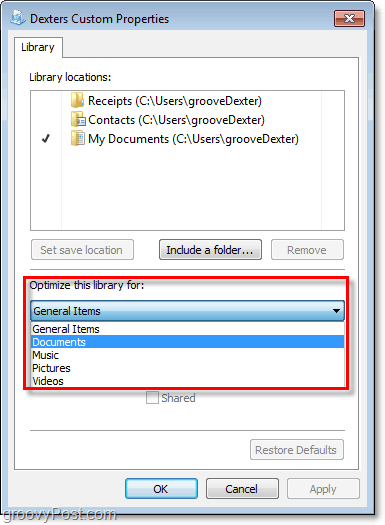
Ваша библиотека за Виндовс 7
Сада имате своју прилагођену Виндовс библиотеку. Сада можете да похраните све своје специфичне податке и повежете ову библиотеку са њом помоћу метаподатака или опцијом укључивања мапе. У почетку би могло бити мало шкакљиво, али након што прочитам овај ужасан Хов-То, сигуран сам да ћете за ни један тренутак бити окретни „Виндовс 7 Библиотекар“.